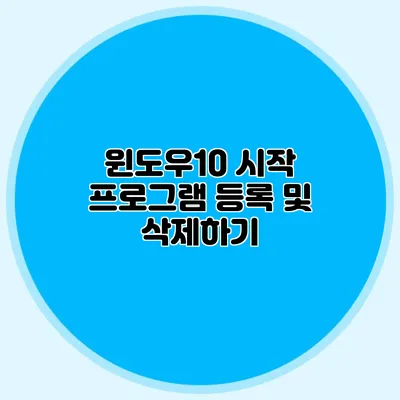윈도우10 시작 프로그램 등록 및 삭제하는 방법 완벽 가이드
컴퓨터를 켰을 때 자동으로 실행되는 프로그램들이 있죠? 이 프로그램들을 ‘시작 프로그램’이라고 부르는데요, 이들을 활용하면 편리하긴 하지만 필요하지 않은 프로그램이 많아지면 오히려 컴퓨터 속도를 느리게 할 수 있어요. 그래서 이번 글에서는 윈도우10에서 시작 프로그램을 등록하고 삭제하는 방법에 대해 자세히 알아볼게요.
✅ 윈도우 11에서 시작 프로그램을 최적화하여 속도를 높이는 방법을 알아보세요.
시작 프로그램이란 무엇인가요?
시작 프로그램은 컴퓨터가 켜질 때 자동으로 실행되는 프로그램입니다. 사용자가 로그인하면 해당 프로그램들이 자동으로 실행되어 편리함을 제공하지만, 너무 많은 프로그램이 등록되어 있으면 시스템 자원을 과도하게 사용하여 컴퓨터 성능에 악영향을 미칠 수 있습니다.
시작 프로그램의 장점
- 시간 절약: 매일 사용하는 프로그램을 자동으로 열어 주기 때문에 로그인 후 작업을 빠르게 시작할 수 있어요.
- 사용자 편의성: 자주 사용하는 소프트웨어를 손쉽게 접근할 수 있습니다.
시작 프로그램의 단점
- 성능 저하: 불필요한 프로그램이 많을 경우, 부팅 시간이 길어질 수 있습니다.
- 자원 소모: CPU와 메모리를 과도하게 사용하게 되어 시스템 속도를 느리게 만들 수 있어요.
✅ 컴퓨터 속도를 개선하는 자동 실행 프로그램을 알아보세요.
시작 프로그램 확인하기
윈도우10에서는 시작 프로그램을 쉽게 확인할 수 있습니다. 다음과 같은 절차로 확인해 보세요.
-
작업 관리자를 열기
Ctrl + Shift + Esc을 눌러 작업 관리자를 엽니다.
-
시작 탭 선택하기
- 상단 메뉴에서 ‘시작’ 탭을 클릭합니다. 여기에서 현재 등록되어 있는 시작 프로그램 목록을 확인할 수 있어요.
작업 관리자의 시작 프로그램 목록
| 프로그램 이름 | 상태 | 시작 시 영향 |
|---|---|---|
| 예시 프로그램 1 | 활성 | 높음 |
| 예시 프로그램 2 | 비활성 | 낮음 |
✅ 윈도우10 시작 프로그램을 쉽게 관리하는 방법을 알아보세요.
시작 프로그램 삭제하기
자동 실행되는 프로그램 중 필요 없거나 불편한 것을 삭제하면 시스템 성능을 개선할 수 있어요. 삭제하는 방법에 대해 알아볼게요.
삭제 절차
-
작업 관리자 실행하기
- 위에서 설명한 방법으로 작업 관리자를 열어주세요.
-
삭제할 프로그램 선택하기
- 원하는 프로그램을 클릭하여 선택합니다.
-
비활성화 하기
- 선택한 프로그램에서 마우스 오른쪽 버튼을 클릭한 후 ‘사용 안 함’을 선택합니다.
이렇게 비활성화하면 다음 로그인부터 해당 프로그램은 자동으로 실행되지 않아요.
프로그램 다시 활성화하기
만약 비활성화한 프로그램을 다시 활성화하고 싶다면, 같은 방법으로 작업 관리자에서 해당 프로그램을 선택한 후 ‘사용’을 클릭하면 됩니다.
✅ 시작 프로그램을 효과적으로 관리하여 부팅 속도를 개선해 보세요.
시작 프로그램 등록하기
필요한 프로그램을 자동으로 실행되도록 등록할 수도 있어요. 등록하는 방법은 아래와 같습니다.
등록 절차
-
프로그램의 바로가기 만들기
- 시작할 프로그램의 실행 파일(.exe)이나 바로가기 아이콘을 바탕화면에 만들거나, 다른 편리한 위치에 두세요.
-
시작 폴더 열기
Windows + R을 눌러 실행 창을 열고,shell:startup을 입력한 후 Enter를 누릅니다.
-
바로가기 복사하기
- 시작 폴더가 열리면, 바탕화면에 있는 프로그램의 바로가기를 이 폴더에 복사합니다.
이렇게 등록된 프로그램은 다음 로그인 시 자동으로 실행됩니다.
✅ 근로자 사망 사고 시 회사가 알아야 할 법적 책임을 알아보세요.
주의해야 할 점
- 필요없는 프로그램을 등록하면 오히려 느려질 수 있으니, 신중하게 결정하세요.
- 안전한 프로그램만 등록하는 것이 좋습니다. 불필요한 소프트웨어는 보안에 위협이 될 수 있어요.
✅ 시스템 성능 개선을 위한 팁을 지금 바로 알아보세요!
에러 관리 및 최적화를 위한 팁
- 정기적으로 시작 프로그램 검토하기: 지속적으로 사용하지 않는 프로그램이 있다면 주기적으로 검토하고 삭제하는 것이 좋습니다.
- 백그라운드 프로그램 관리하기: 시작 프로그램 외에도 백그라운드에서 실행되는 프로그램이 많으니, 이들도 필요한 프로그램만 남기는 것이 좋아요.
결론
이렇게 윈도우10에서 시작 프로그램을 등록하고 삭제하는 방법을 알아봤어요. 필요한 프로그램을 효율적으로 관리하면 컴퓨터 속도를 최적화할 수 있습니다. PC 사용을 더욱 원활하게 만들기 위해 시작 프로그램을 조절해보세요!
질문이나 추가 정보가 필요하다면 언제든지 댓글로 남겨주세요. 여러분의 컴퓨터 환경을 더 나은 방향으로 바꿔보세요!
자주 묻는 질문 Q&A
Q1: 시작 프로그램이란 무엇인가요?
A1: 시작 프로그램은 컴퓨터가 켜질 때 자동으로 실행되는 프로그램으로, 로그인 시 편리함을 제공하지만 너무 많을 경우 성능에 악영향을 미칠 수 있습니다.
Q2: 시작 프로그램을 어떻게 삭제하나요?
A2: 작업 관리자를 열고 시작 탭에서 삭제할 프로그램을 선택한 후 마우스 오른쪽 버튼을 클릭하여 ‘사용 안 함’을 선택하면 됩니다.
Q3: 시작 프로그램을 등록하는 방법은 무엇인가요?
A3: 시작할 프로그램의 바로가기를 만들어 시작 폴더에 복사하면, 다음 로그인 시 자동으로 실행됩니다.